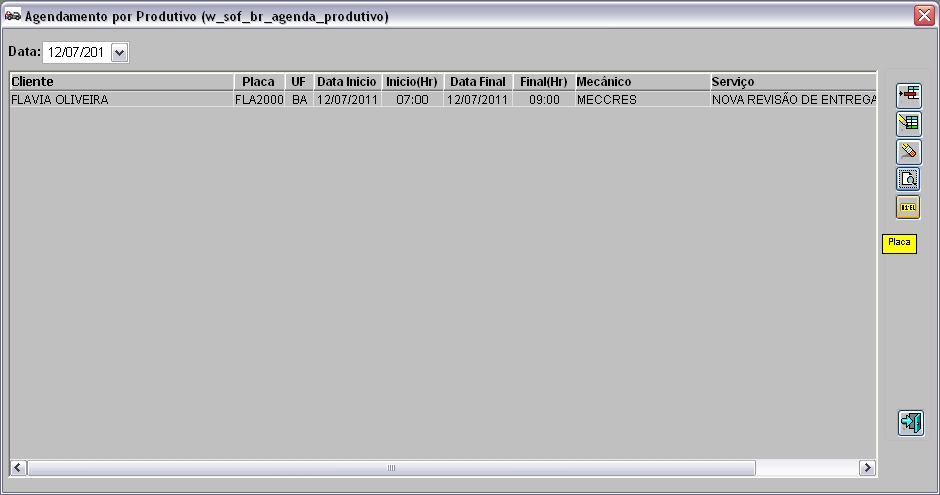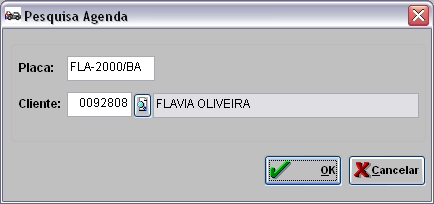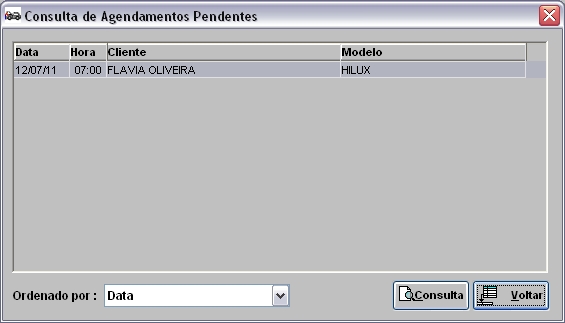Pesquisando Agendamento por Placa
De Dealernet Wiki | Portal de Solução, Notas Técnicas, Versões e Treinamentos da Ação Informática
(Diferença entre revisões)
| Linha 2: | Linha 2: | ||
'''1.''' No menu principal clique '''Serviços''' e '''Agendamento por Produtivo'''; | '''1.''' No menu principal clique '''Serviços''' e '''Agendamento por Produtivo'''; | ||
| + | |||
| + | [[Arquivo:agenprod1.JPG]] | ||
'''2.''' Na janela ''Agendamento por Produtivo'' clique no botão '''Placa'''; | '''2.''' Na janela ''Agendamento por Produtivo'' clique no botão '''Placa'''; | ||
| + | |||
| + | [[Arquivo:agenprod21.JPG]] | ||
'''3.''' Informe a '''Placa''' e o '''Cliente'''. Clique '''OK'''; | '''3.''' Informe a '''Placa''' e o '''Cliente'''. Clique '''OK'''; | ||
| + | |||
| + | [[Arquivo:agenprod22.JPG]] | ||
'''4.''' Clique '''Consulta'''; | '''4.''' Clique '''Consulta'''; | ||
| + | |||
| + | [[Arquivo:agenprod23.JPG]] | ||
'''5.''' Clique '''Voltar'''; | '''5.''' Clique '''Voltar'''; | ||
| + | |||
| + | [[Arquivo:agenprod24.JPG]] | ||
Edição de 16h43min de 11 de julho de 2011
MÃDULO OFICINA
1. No menu principal clique Serviços e Agendamento por Produtivo;
2. Na janela Agendamento por Produtivo clique no botão Placa;
3. Informe a Placa e o Cliente. Clique OK;
4. Clique Consulta;
5. Clique Voltar;